遁地模拟器是一款专门用于多开玩手游的安卓模拟器,它可以轻松实现游戏多开和多个账号在线,对电脑硬件的要求也不是特别高,非常适合需要多开挂机玩的朋友。
软件介绍
遁地模拟器是一款非常好用的多开手机游戏挂机模拟器,通过遁地模拟器用户可以轻松实现多个游戏同时在线或者是多个账号同时上线等功能,尤其适合工作室使用,遁地模拟器还内置了非常多的功能,欢迎下载使用。
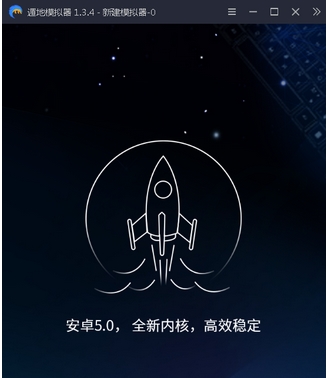
软件功能
良好的性能、兼容各类软件、硬件、可以运行市面上大多数的游戏
无论是运行多款热门游戏、还是小号/挂机、总能给你流畅的体验
使用键盘/鼠标/手柄玩游戏、操作丝般顺滑
为用户定制个性化界面、预装专属应用、以更好的技术满足用户的需求

软件特色
1、快速,稳定和流畅的游戏体验:遁地模拟器提供 android 7.1.2和5.1.1系统,兼容arm / x86处理器架构,可为用户提供pc和笔记本电脑上快速,流畅的android游戏体验。
2、更低的硬件要求:功能强大,还可也运行在较差的笔记本电脑上。轻量化的 android 模拟器。
3、模拟器过检测:过了游戏检测,通过隐藏模拟器特征过了一些游戏的模拟器检测。
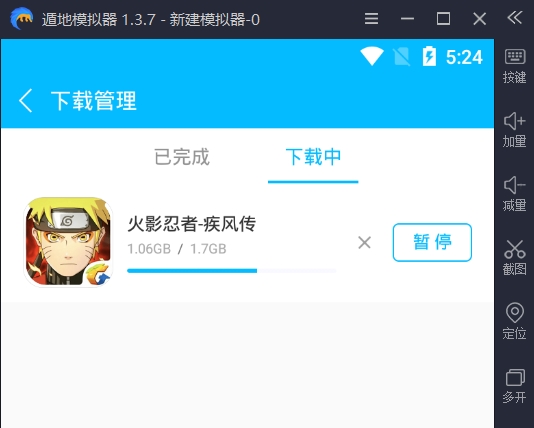
怎么设置不卡
1、打开遁地模拟器,找到右上角的软件设置,或者右侧栏的设置按钮并打开;
2、在性能设置面板调整模拟器参数:多开用户建议把CPU和内存两个项目调到CPU1核,内存1。单开用户建议把CPU和内存两个项目调到CPU4核,内存4,点击保存即可。
3、如果电脑配置较差(一般推荐E5系列或I5以上),设置成4CPU和4096M内存后,电脑总体的cpu和内存占用超过85%,就需要适当调低模拟器的cpu和内存。
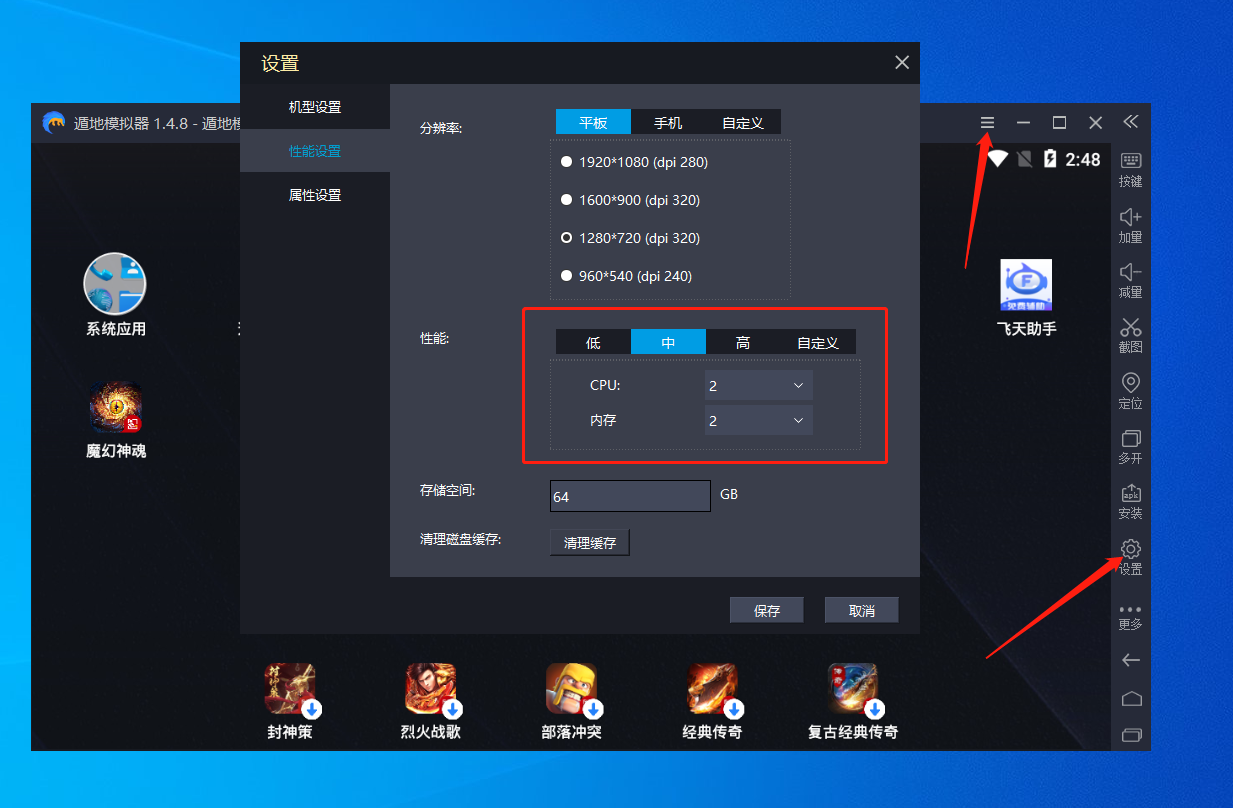
4、在启动遁地模拟器的时候,我们会检测你有没有开VT,如果没有就会提示你去开启VT,如果有则是正常进入模拟器提,大家可以参考模拟器给大家提供的VT开启提示入口,只要按照步骤操作就可以轻松开启电脑VT了。
开启vt,模拟器可以提高90%的性能;开启vt后模拟器可以设置更高的cpu,不然cpu只能设置1。并且运行会卡顿、闪退。
无法输入文字
许多小伙伴反映遁地模拟器输入法无法输入,主要原因一般都是飞天助手占用了输入法导致的,下面就给大家带来了遁地模拟器无法打字的解决方法。
1、点击主界面的系统应用,进入遁地模拟器设置界面
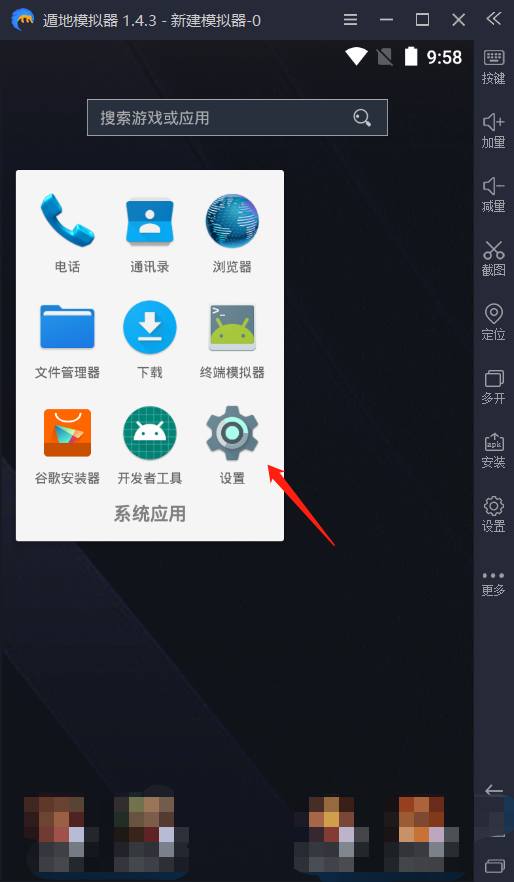
2、找到“语言与输入法”选项,点击进入
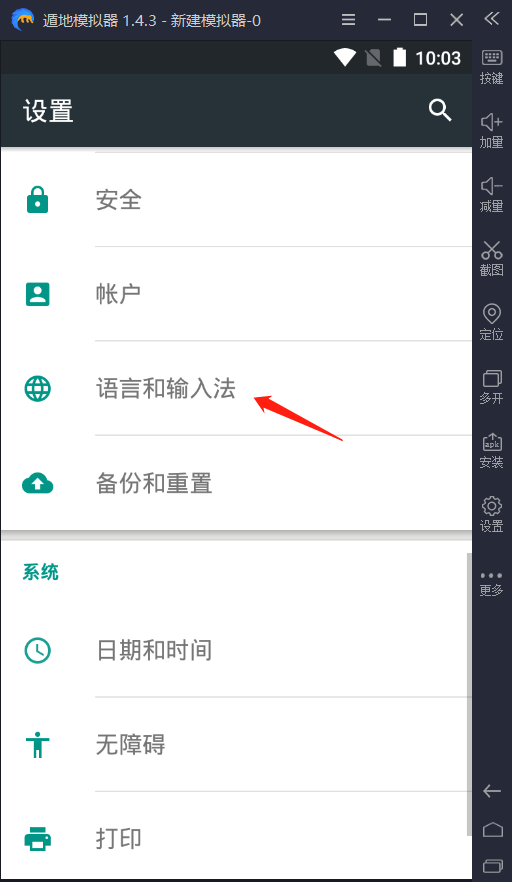
3、在更改键盘中选择右下方的选择键盘。
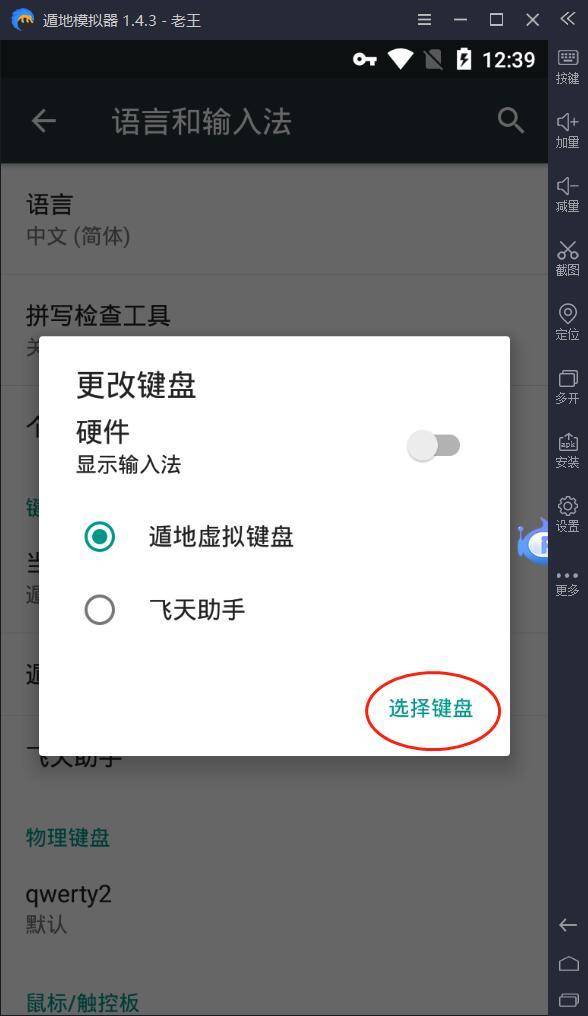
4、把飞天助手给关掉,就不会和输入法冲突了,这样就可以正常打字了。
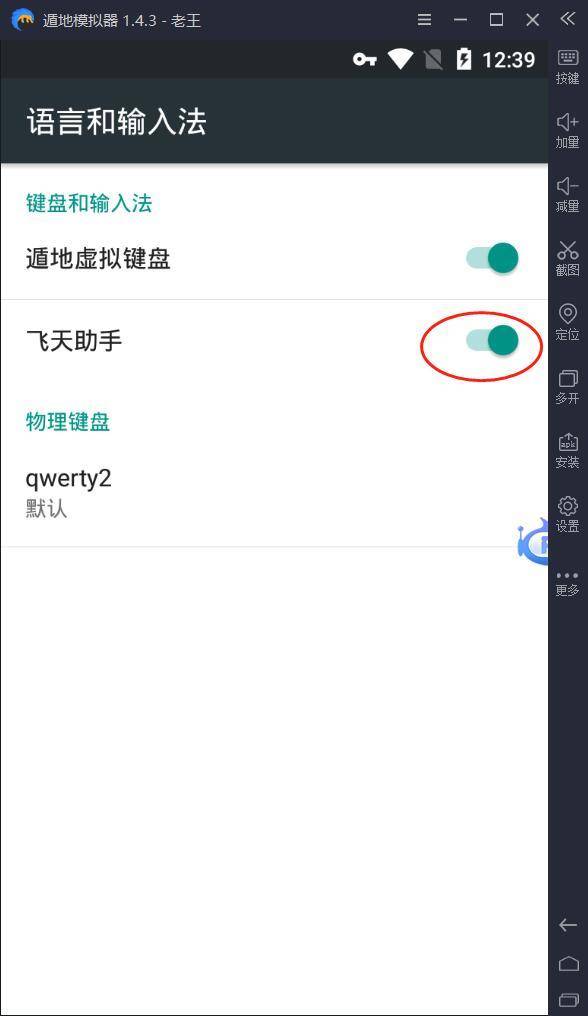
多开方法
1、安装完成后,点击桌面“遁地多开助手”快捷方式图标

2、选择主界面右下方的新建/复制模拟器,可选择新建一个全新的模拟器,或者复制模拟器。

新建模拟器:新建一个新的模拟器,和手机出厂模式一样。
复制模拟器:会复制源模拟器的游戏、配置和按键等信息。
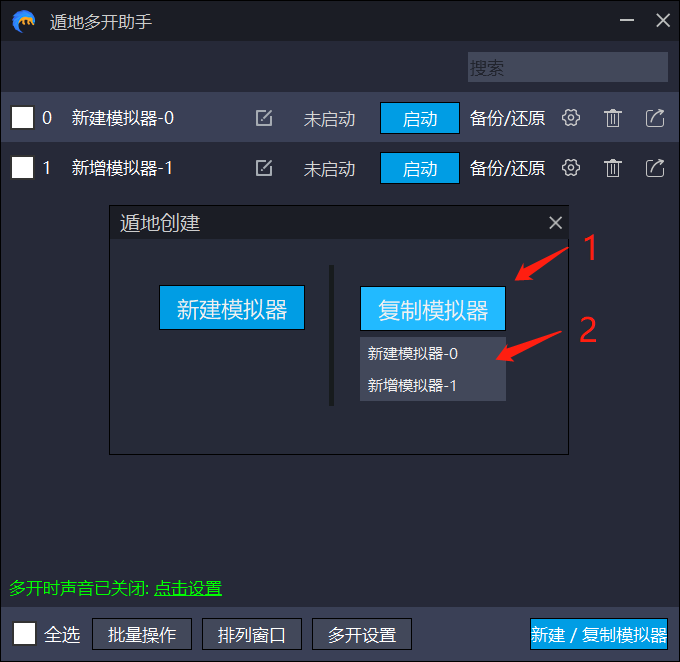
3、启动模拟器
点击“启动”按钮,可启动对应的模拟器。如该模拟器已经启动,则显示“运行中”,且显示“关闭”按钮。
如需关闭模拟器,可在打开的模拟器窗口中直接点击“×”,或者在“遁地多开助手”中,点击“关闭”按钮。
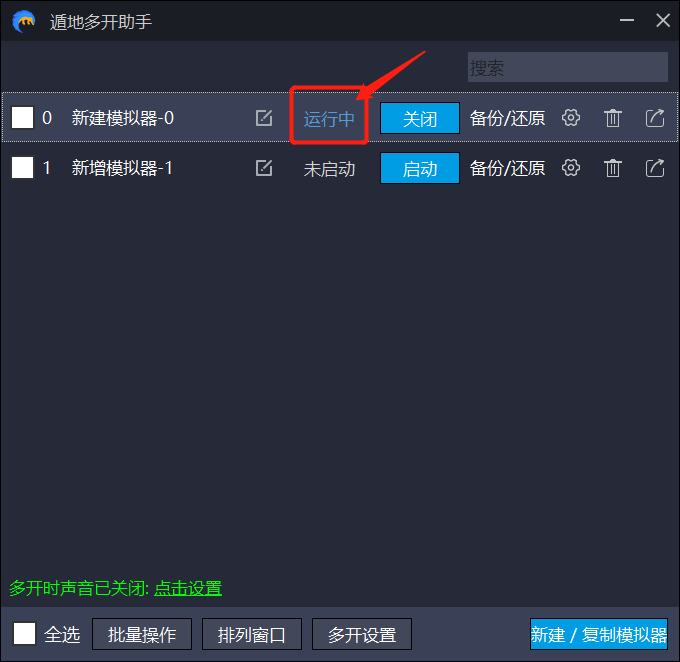
4、备份与还原
状态为“运行中”的模拟器,是无法在遁地多开助手界面进行设置、删除、备份和还原等操作。
遁地模拟器多开助手怎样备份还原?
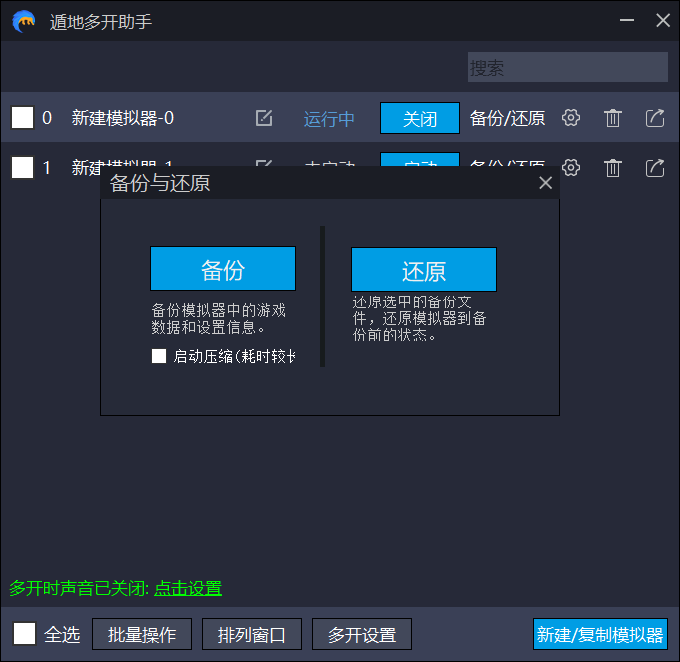
5、设置:点击“设置”按钮,可对该模拟器的机型、性能、属性,进行调整设置。包括CPU、分辨率、内存等,和启动模拟器后,右上角的设置功能基本一致。

6、删除:点击“删除”按钮,即可删除该模拟器,数据也会跟随删除,如有重要数据,请先使用“备份”按钮,对模拟器备份。
创建桌面快捷方式:点击“创建桌面快捷方式”后,桌面会出现该台模拟器的快捷方式,点击后可直接启动该台模拟器。
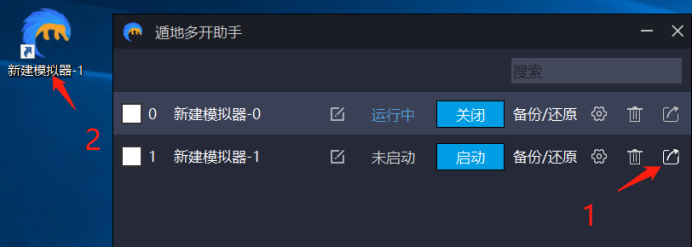
5、搜索
搜索功能针对创建模拟器较多的用户使用,之前先将模拟器命名好,之后只需搜索模拟器名称即可搜索。
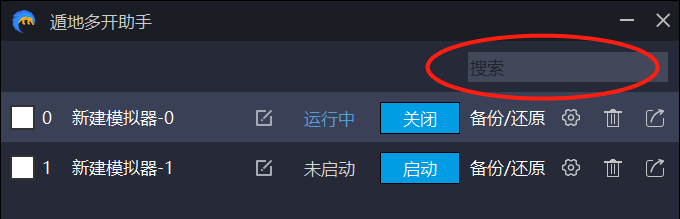
6、批量操作:先勾选想要操作的模拟器,然后进行批量的操作,如启动、关闭、复制、或者删除等。
目前有“批量新建5”操作,可批量新建5个模拟器。
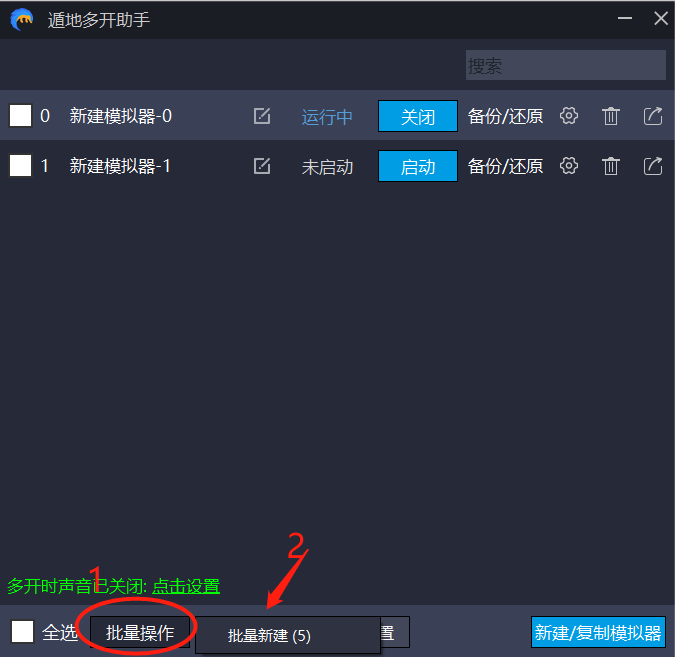
9、遁地安卓模拟器多开电脑配置要求
电脑具体能多开多少,上限是根据个人电脑配置决定的,配置不好的可能发生卡顿,建议大家根据个人电脑配置情况对多开数量控制。
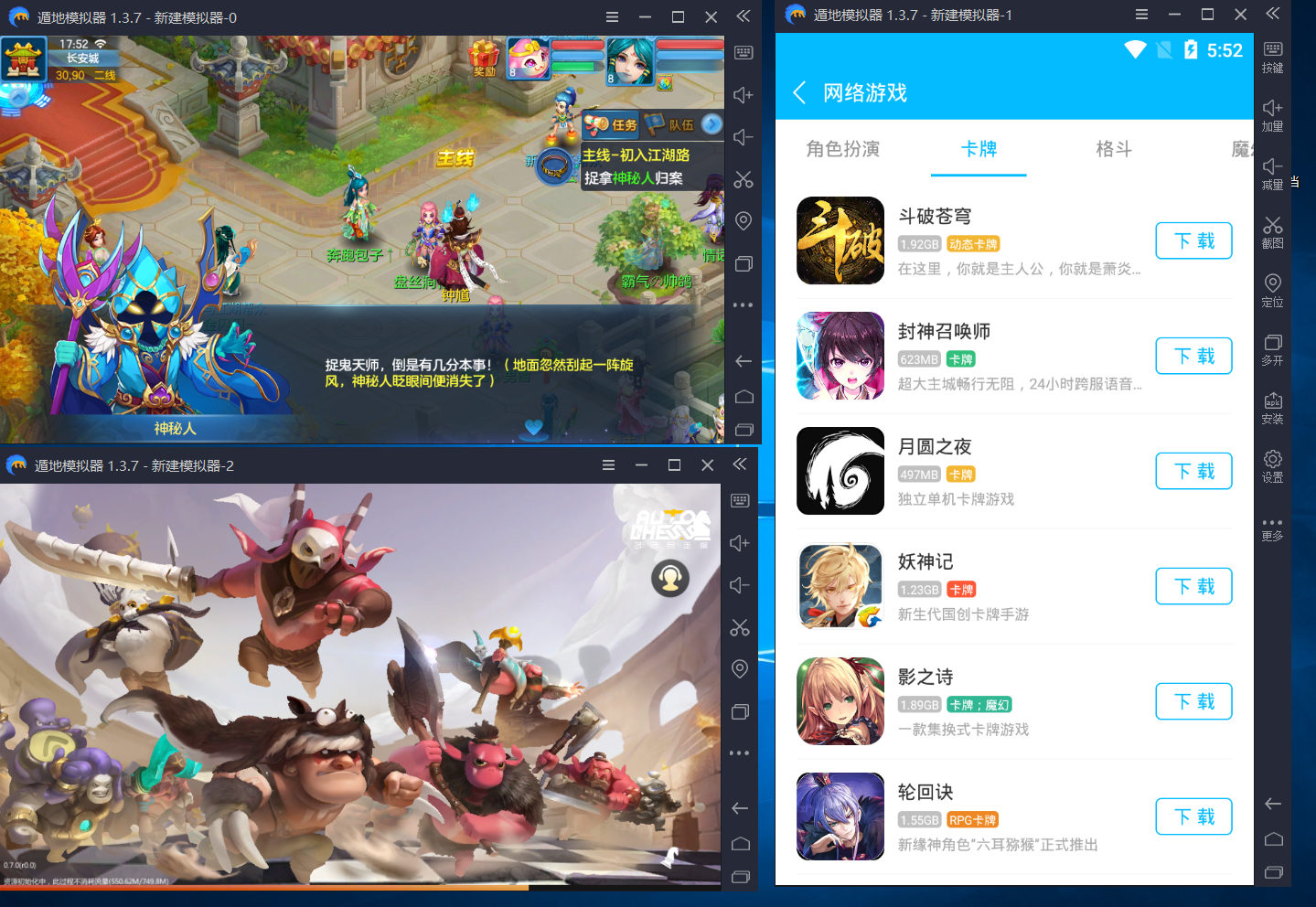
更新内容
1.修复多开器排列窗口时BUG
2.修复战火与秩序崩溃问题
3.修复某些情况新版本安装覆盖老版本数据问题
4.优化了opengl模式游戏速度
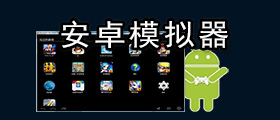
在智能手机大爆发的现在,手游也随之而出,我们随时随地都可以看到有许多人在游玩着他们喜爱的手游。但是相信玩过手游的人都了解,在手机上游玩部分手游的时候会感觉有非常大的限制,让人总感觉不舒服,这时候就需要在PC上运行的安卓模拟器来让用户在电脑上游玩这些手游了。
精品推荐
装机必备软件















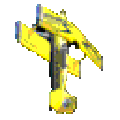









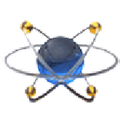



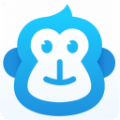

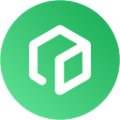





网友评论